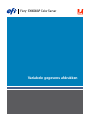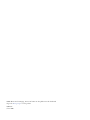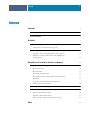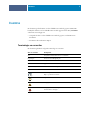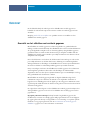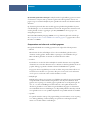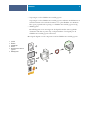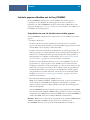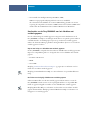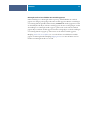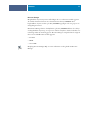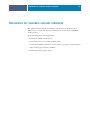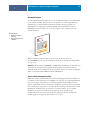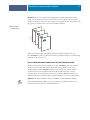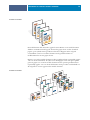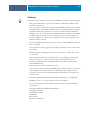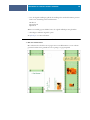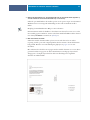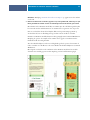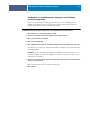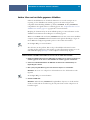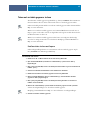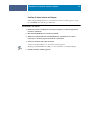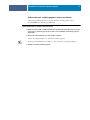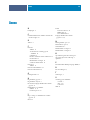Xerox DocuColor 7000AP/8000AP Gebruikershandleiding
- Type
- Gebruikershandleiding

Fiery
®
EX8000AP Color Server
Variabele gegevens afdrukken

©2007 Electronics for Imaging, Inc. De informatie in deze publicatie wordt beschermd
volgens de
Kennisgevingen
voor dit product.
45064799
31 mei 2007

INHOUD
3
I
NHOUD
I
NLEIDING
5
Terminologie en conventies
5
Over dit document
6
O
VERZICHT
7
Overzicht van het afdrukken met variabele gegevens
7
Componenten van taken met variabele gegevens 8
Variabele gegevens afdrukken met de Fiery EX8000AP
10
Compatibele talen voor het afdrukken met variabele gegevens 10
Kernfuncties van de Fiery EX8000AP voor het afdrukken met
variabele gegevens 11
D
OCUMENTEN
MET
VARIABELE
GEGEVENS
AFDRUKKEN
14
Documenten met variabele gegevens afdrukken met FreeForm
15
Hoe FreeForm werkt 15
Het model maken 16
Het variabele document maken 16
Het variabele document combineren met het FreeForm-model 17
Richtlijnen 19
Voorbeelden van modeldocumenten weergeven in het
Windows-printerstuurprogramma 23
Andere taken met variabele gegevens afdrukken
24
Taken met variabele gegevens inslaan
25
FreeForm-taken inslaan met Impose 25
FreeForm 2-taken inslaan met Impose 26
Andere taken met variabele gegevens inslaan met Impose 27
I
NDEX
29
I
NHOUD


INLEIDING
5
I
NLEIDING
Dit document geeft informatie over het afdrukken met variabele gegevens (VDP). Het
beschrijft de functies voor het afdrukken met variabele gegevens die de Fiery EX8000AP
ondersteunt, met inbegrip van:
• Compatibele talen voor het afdrukken met variabele gegevens, zoals FreeForm en
FreeForm 2
•FreeForm 2-taken inslaan met Impose
Terminologie en conventies
Dit document gebruikt de volgende terminologie en conventies.
Term of conventie Verwijst naar
Aero Fiery EX8000AP (in illustraties en voorbeelden)
Digitale pers DocuColor 8000AP digitale pers
Fiery EX8000AP Fiery EX8000AP Color Server
Mac OS Apple Mac OS X
Titels in
cursief
Andere documenten in dit pakket
Windows Microsoft Windows 2000, Windows XP, Windows Server 2003
Onderwerpen waarvoor aanvullende informatie beschikbaar is door de
Help te openen in de software
Tips en informatie
Belangrijke informatie
Belangrijke informatie over problemen die u of anderen lichamelijke
schade kunnen toebrengen

INLEIDING
6
Over dit document
Het document bestrijkt de volgende onderwerpen:
•Basisbegrippen van het afdrukken met variabele gegevens
•Ondersteunde Fiery EX8000AP-functies en compatibele talen voor het afdrukken met
variabele gegevens
•Instructies voor het afdrukken van variabele documenten met FreeForm en FreeForm 2
•Instructies voor het afdrukken en verzenden van andere taakformaten met variabele
gegevens, zoals PPML
O
PMERKING
:
Raadpleeg de documentatie bij de toepassing voor meer informatie over het
afdrukken van taken met variabele gegevens met behulp van toepassingen voor het afdrukken
met variabele gegevens van andere leveranciers.
Raadpleeg
Voorbeelden van workflows
voor voorbeeldscenario’s van veel gebruikte workflows
voor het afdrukken met variabele gegevens.

OVERZICHT
7
O
VERZICHT
Dit hoofdstuk beschrijft de technologie van het afdrukken met variabele gegevens en
behandelt de ondersteunde componenten waarmee u taken met variabele gegevens kunt
aanmaken.
Raadpleeg
Voorbeelden van workflows
voor specifieke scenario’s en workflows voor het
afdrukken met variabele gegevens.
Overzicht van het afdrukken met variabele gegevens
Het afdrukken van variabele gegevens wordt meestal gebruikt voor geïndividualiseerde
mailings, zoals direct-mail reclame. Bij deze afdrukmethode wordt een aantal modelelementen
die op alle afgedrukte exemplaren van een document gelijk zijn (hergebruikbare gegevens)
gecombineerd met een aantal variabele elementen die per exemplaar verschillen. Met het
afdrukken met variabele gegevens maakt u persoonlijke documenten met elementen die uw
doelpubliek sterk aanspreken.
Een voorbeeld hiervan is een brochure die de klanten met hun naam begroet en die andere
persoonlijke informatie over de klant kan bevatten, afkomstig uit een marketingdatabase.
Achtergrondelementen, afbeeldingen en tekstblokken die niet variëren zijn modelelementen.
De naam van de klant en andere klantspecifieke gegevens zijn variabele elementen.
In zijn eenvoudigste vorm kunt u het afdrukken met variabele gegevens als een elementaire
samenvoegfunctie gebruiken. U kunt echter ook afbeeldingen in vierkleurendruk,
diagrammen, tekst en andere objecten dynamisch samenvoegen om aantrekkelijke en in hoge
mate geïndividualiseerde documenten te maken.
Het afdrukken met variabele gegevens gebruikt een digitale afdruktechnologie die de
communicatie aanpast door databases met inhoud voor de afgedrukte documenten te
koppelen aan een afdrukapparaat zoals de digitale pers. De aangepaste communicatie omvat
regels die bepalen welke inhoud uit de database wordt geselecteerd en waar die inhoud in het
document wordt geplaatst.
De volgende twee technologieën voor het afdrukken met variabele gegevens beschrijven hoe
de hergebruikbare gegevens in een taal voor het afdrukken met variabele gegevens worden
gespecificeerd.
Op pagina’s gebaseerde technologie
beschrijft statische, hergebruikbare gegevens (het
modelelement) in termen van volledige pagina’s. Elk pagina-element heet een modelpagina.
Op pagina gebaseerde talen zijn vooral geschikt voor een eenvoudige, voorspelbare opmaak.
FreeForm is een op pagina’s gebaseerde taal. Zie “Documenten met variabele gegevens
afdrukken” op pagina 14 voor meer informatie over FreeForm.

OVERZICHT
8
Op elementen gebaseerde technologie
beschrijft statische, hergebruikbare gegevens in termen
van elementen of objecten. Met op elementen gebaseerde technologie kunt u binnen een
pagina een groot aantal afzonderlijke objecten gebruiken als statische of individueel variabele
elementen.
Op elementen gebaseerde taken met variabele gegevens gebruiken hergebruikbare objecten,
zoals afbeeldingen, voor de variabele elementen van de taak. Aangezien deze elementen vaak
worden gebruikt, worden ze opgeslagen op de Fiery EX8000AP en als een groep in een
cachegeheugen bewaard.
Personalized Print Markup Language (PPML) is een op elementen gebaseerde technologie.
Zie “Compatibele talen voor het afdrukken met variabele gegevens” op pagina 10 voor meer
informatie over PPML.
Componenten van taken met variabele gegevens
Een typische afdruktaak met variabele gegevens bevat de volgende hoofdcomponenten:
•Inhoud
Inhoud omvat de tekst, afbeeldingen of foto’s die in verschillende gebieden van het
document worden geplaatst. U kunt allerlei toepassingen, zoals Adobe Photoshop of
Microsoft Word, gebruiken om statische of variabele inhoud te maken.
•Database
Een database is een tabel die alle veranderlijke of variabele elementen van een afgedrukt
document bevat, zoals tekst, illustraties en foto’s. U kunt een database gebruiken die in een
populair dekstop-programma zoals Microsoft Excel of FileMaker Pro is gemaakt.
De gegevens moeten ingedeeld zijn in records en velden (categorieën) binnen elk record.
Voorbeeld: in een database voor personen is elke persoon een record en is de informatie
over de persoon, zoals naam, adres en telefoonnummer, een veld.
•Bedrijfsregels
Bedrijfsregels worden in een toepassing voor afdrukken met variabele gegevens aangemaakt
en bepalen welke variabele inhoud wordt gebruikt en waar hij in het document wordt
geplaatst. De toepassing voor variabele gegevens gebruikt deze vooraf bepaalde regels, die
door “if”- en “then”-uitdrukkingen worden beschreven, om bepaalde elementen uit
databases te gebruiken voor het maken van geïndividualiseerde pagina’s en documenten
met verschillende teksten en afbeeldingen voor elk specifiek publiek. U kunt bijvoorbeeld
een regel maken om voor een specifiek leeftijdsbereik een specifieke inhoud af te drukken.
•Opmaak
De opmaak omvat het ontwerp of de pagina-indeling van uw document, in een toepassing
voor desktop publishing of tekstverwerking. De opmaak moet rekening houden met
ruimte voor variabele teksten en afbeeldingen.

OVERZICHT
9
•Toepassingen voor het afdrukken met variabele gegevens
Toepassingen voor het afdrukken met variabele gegevens combineren modelelementen en
variabele informatie en bereiden het document voor op het afdrukken. Voor FreeForm
hebt u geen gespecialiseerde toepassing voor afdrukken met variabele gegevens nodig.
• Afdrukapparaat
Het afdrukapparaat is een uitvoerapparaat dat digitale bestanden omzet in gedrukte
documenten. Het kan een printer zijn, een kopieermachine of een digitale pers die
afdrukken met variabele gegevens ondersteunt.
Het volgende diagram toont de componenten van het afdrukken met variabele gegevens.
1 Opmaak
2 Database
3 Bedrijfsregels
4 Inhoud
5 Documenten met variabele
gegevens
6Afdrukapparaat
1
2
3
4
5
6

OVERZICHT
10
Variabele gegevens afdrukken met de Fiery EX8000AP
De Fiery EX8000AP combineert talen voor het afdrukken met variabele gegevens,
toepassingen voor het afdrukken met variabele gegevens van andere leveranciers en
kernfuncties van de Fiery EX8000AP, zodat hij in veel bestaande workflows kan worden
opgenomen. Raadpleeg
Voorbeelden van workflows
voor meer informatie over workflows voor
het afdrukken met variabele gegevens.
Compatibele talen voor het afdrukken met variabele gegevens
De Fiery EX8000AP is compatibel met de volgende talen voor het afdrukken met variabele
gegevens:
•FreeForm en FreeForm 2
FreeForm en FreeForm 2 worden gebruikt met softwareoplossingen voor variabele
gegevens. Met de FreeForm-technologie worden hergebruikbare gegevens slechts eenmaal
verwerkt (RIP), zodat de digitale pers sneller kan werken.
FreeForm ondersteunt de aanmaak van modelelementen en variabele gegevens met alle
desktop-toepassingen en computerplatformen. In de toepassing krijgt de modelpagina een
nummer van 1 tot 100. De FreeForm-opties zijn aanwezig in het stuurprogramma, de
hulpprogramma’s voor taakbeheer en de Hot Folders. Zie “Documenten met variabele
gegevens afdrukken” op pagina 14 voor meer informatie over FreeForm.
FreeForm 2 breidt de FreeForm-technologie uit door u de mogelijkheid te bieden om
paginacondities en -regels te bepalen voor het afdrukken van een taak met meerdere
modelpagina’s. U kunt hier ook de grenzen bepalen voor elk record in de datastroom. Dat
betekent dat u een begin en een einde van elk record kunt bepalen. In tegenstelling met
FreeForm heeft FreeForm 2 een toepassing voor het afdrukken met variabele gegevens
nodig die FreeForm 2 specifiek ondersteunt, zoals de Fiery-versie van PrintShop Mail.
Raadpleeg “Documenten met variabele gegevens afdrukken” op pagina 14 voor meer
informatie over FreeForm 2.
•Personalized Print Markup Language (PPML) versie 2.2
PPML, een door PODi ontwikkelde, op XML gebaseerde taal, wordt als een standaard van
de sector beschouwd. Met PPML kan de digitale pers tekstelementen en grafische
elementen opslaan en wanneer nodig hergebruiken, zodat taken met variabele gegevens
sneller worden afgedrukt.
De Fiery EX8000AP aanvaardt gecomprimeerde en niet-gecomprimeerde taken in PPML.
Als u documenten wilt afdrukken in PPML-indeling, gebruikt u een externe toepassing die
compatibel is met het PPML-formaat. Verzend de PPML-taak naar de Fiery EX8000AP of
download het PPML-bestand met Command Workstation of Hot Folders.
O
PMERKING
:
PPML versie 2.2-bestanden die zijn gemaakt met de opdrachten IMPOSITION
of PRINT_LAYOUT in de PPML-toepassing worden niet ondersteund op de
Fiery EX8000AP. Geef deze opties op vanuit Command WorkStation met Impose.

OVERZICHT
11
•Xerox Variable data Intelligent PostScript PrintWare (VIPP)
VIPP is een eigen paginabeschrijvingstaal die door Xerox is ontwikkeld.
Als u documenten wilt afdrukken in een Xerox VIPP-indeling, gebruikt u een externe
toepassing die compatibel is met het Xerox VIPP-formaat. Verzend de Xerox VIPP-taak of
download het Xerox VIPP-bestand met Command Workstation of Hot Folders.
Kernfuncties van de Fiery EX8000AP voor het afdrukken met
variabele gegevens
Door de ondersteuning van variabele gegevens te integreren met de kernfuncties van de
Fiery EX8000AP, zoals Impose en Gemengde media, kunt u een opmaak op maat maken en
verschillende media- en afwerkingsopties toepassen op uw taken met variabele gegevens.
U kunt ook de Resource Manager gebruiken om hergebruikbare objecten voor een taak met
variabele gegevens te beheren.
Impose met inslag voor afdrukken met variabele gegevens
De Fiery EX8000AP is compatibel met het inslaan van afdrukken met variabele gegevens met
Impose. De compatibiliteit geldt voor de volgende talen voor het afdrukken met variabele
gegevens:
•FreeForm en FreeForm 2
• PPML
•Xerox VIPP
Raadpleeg “FreeForm-taken inslaan met Impose” op pagina 25 voor informatie over het
inslaan van een taak met variabele gegevens.
Raadpleeg Command Workstation Help voor meer informatie over opmaakmodellen met
inslag.
Hot Folders met inslag bij afdrukken met variabele gegevens
U kunt met Hot Folders een taak met variabele gegevens inslaan wanneer u ze naar de
Fiery EX8000AP verzendt. U moet in de toepassing Hot Folders voor de specifieke Hot
Folder een gepaste inslagsjabloon instellen voor het afdrukken met variabele gegevens.
Raadpleeg Hot Folders Help voor informatie over het inslaan van een taak met variabele
gegevens met Hot Folders. Raadpleeg Command Workstation Help voor informatie over
inslagopties voor variabele gegevens.

OVERZICHT
12
Gemengde media en het afdrukken met variabele gegevens
U kunt instellingen voor Gemengde media toepassen op alle afdruktaken met variabele
gegevens, met inbegrip van ingeslagen taken met variabele gegevens. Wanneer u instellingen
voor Gemengde media gebruikt, herkent de Fiery EX8000AP elk variabel gegevensrecord als
een afzonderlijke taak. Bij een taak met variabele gegevens die niet wordt ingeslagen, worden
de instellingen voor Gemengde media toegepast op alle records van de taak met variabele
gegevens. Bij een taak met variabele gegevens die wel wordt ingeslagen, worden de instellingen
voor Gemengde media toegepast op de uitvoersets van de taak met variabele gegevens.
Raadpleeg
Voorbeelden van workflows
voor een voorbeeld van een workflow met variabele
gegevens en Gemengde media. Raadpleeg
Hulpprogramma’s
voor meer informatie over het
instellen van Gemengde media voor een taak.

OVERZICHT
13
Resource Manager
Hergebruikbare objecten zijn vereiste afbeeldingen die u voor taken met variabele gegevens
die variabele elementen bevatten moet downloaden naar de Fiery EX8000AP. Deze
hergebruikbare objecten worden op de Fiery EX8000AP opgeslagen en als een groep in een
cachegeheugen bewaard.
Met Resource Manager kunt u de schijfruimte op de Fiery EX8000AP beheren door de lijst
van hergebruikbare objecten op te roepen en ze ofwel te verwijderen, ofwel te behouden voor
toekomstige taken met variabele gegevens. Resource Manager is compatibel met de volgende
talen voor het afdrukken met variabele gegevens.
•FreeForm
• PPML
•Xerox VIPP
Raadpleeg Resource Manager Help voor meer informatie over het gebruik van Resource
Manager.

DOCUMENTEN MET VARIABELE GEGEVENS AFDRUKKEN
14
D
OCUMENTEN
MET
VARIABELE
GEGEVENS
AFDRUKKEN
Met de FreeForm-technologie kunt u afdrukopties gebruiken om modeldocumenten te
definiëren en toe te wijzen aan taken met variabele gegevens die naar de Fiery EX8000AP
worden gestuurd.
Dit hoofdstuk legt uit hoe u het volgende doet:
•Documenten afdrukken met FreeForm
•Een modeldocument en een variabel document maken
•Documenten afdrukken met FreeForm 2 en een externe toepassing voor variabele gegevens
• Andere variabele gegevensformaten afdrukken
•Een taak met variabele gegevens inslaan

DOCUMENTEN MET VARIABELE GEGEVENS AFDRUKKEN
15
Documenten met variabele gegevens afdrukken met FreeForm
U kunt FreeForm gebruiken om documenten met variabele gegevens af te drukken. Dit
gedeelte geeft een overzicht van FreeForm en beschrijft hoe u modeldocumenten en variabele
elementen aanmaakt en combineert. Op het einde van dit gedeelte worden richtlijnen en tips
besproken.
Hoe FreeForm werkt
Bij het afdrukken met variabele gegevens met FreeForm, worden de gegevens van de
modelelementen voor de taak naar de Fiery EX8000AP gestuurd en afzonderlijk van de
gegevens van de variabele elementen gerasterd. De gegevens van de modelelementen worden
in gerasterde vorm als een FreeForm-model opgeslagen op de Fiery EX8000AP en kunnen zo
vaak als nodig worden gebruikt in combinatie met meerdere sets gegevens met variabele
elementen. Het FreeForm-model wordt vooraf verwerkt en opgeslagen op de
Fiery EX8000AP. Dit betekent dat bij het afdrukken van taken met variabele gegevens alleen
de variabele elementen moeten worden verwerkt.
U kunt FreeForm-modellen gebruiken voor alle vaste gegevens en deze combineren met
gegevens die van dag tot dag variëren. U kunt bijvoorbeeld een sjabloon voor een briefhoofd
opslaan als FreeForm-model en bij herhaling gebruiken als achtergrond voor brieven met
uiteenlopende inhoud (de gegevens van de variabele elementen).
Met behulp van FreeForm kunt u in elke gewenste toepassing modellen en variabele
documenten maken. Beide documenten kunnen ook in twee verschillende toepassingen
worden gemaakt en zelfs op verschillende computerplatforms. Gebruik een toepassing voor
paginaopmaak of een grafisch programma om het model te maken. Gebruik een
tekstverwerkingsprogramma dat beschikt over een functie voor het samenvoegen van
afdrukken, een toepassing voor paginaopmaak die het uitvoeren van scripts ondersteunt of
een databaseprogramma om het variabele document te maken.
U controleert de functies van FreeForm met de afdrukopties Model maken en Model
gebruiken. Kies deze opties in het printerstuurprogramma wanneer u een taak verzendt, of
vraag de operator om ze te activeren met vervangende taakinstellingen vanuit Command
WorkStation of Hot Folders. Het model verschijnt na het verwerken op het tabblad FreeForm
van Command WorkStation. U kunt Command WorkStation ook gebruiken voor het
bewaken en beheren van alle FreeForm-modellen die op de Fiery EX8000AP zijn opgeslagen.
Raadpleeg Command WorkStation Help voor meer informatie.

DOCUMENTEN MET VARIABELE GEGEVENS AFDRUKKEN
16
Het model maken
Voordat u FreeForm kunt gebruiken, moet u twee documenten maken: een modeldocument
en een variabel document. Dit houdt in dat u de opmaak voor zowel het gecombineerde
document als voor de afzonderlijke elementen moet maken. In een programma voor
paginaopmaak of een grafisch programma rangschikt u de modelelementen (tekst en
afbeeldingen die niet veranderen) op een of meer pagina’s en laat u ruimte vrij voor de
variabele elementen.
Wanneer u klaar bent met het ontwerp van het model, drukt u het af naar de
Fiery EX8000AP en geeft u op dat een FreeForm-model van de taak moet worden gemaakt
(zie pagina 20).
O
PMERKING
:
Hoewel de Fiery EX8000AP tot 100 FreeForm-modellen kan opslaan, kunt u in
de interface van het printerstuurprogramma slechts nummer 1 tot 15 kiezen. Om een
FreeForm-model met een nummer boven de 15 te maken, moet de operator de modelpagina
maken en de taak verwerken (RIP) in Command WorkStation.
Het variabele document maken
U kunt het variabele document maken in een tekstverwerkingsprogramma dat beschikt over
een functie voor het samenvoegen van afdrukken, een toepassing voor paginaopmaak die het
uitvoeren van scripts ondersteunt of een databaseprogramma. In alle gevallen worden de
gegevens opgehaald uit een lijst of een database en samengevoegd met een bestaand document
dat is ontworpen om de gegevens te ontvangen. In elke toepassing werkt deze functie anders.
Raadpleeg de documentatie bij de toepassing voor nadere instructies. Voor u variabele
elementen toevoegt aan het model, moet u ze aanpassen aan de opmaak van het
modeldocument. Dit doet u door een document te maken met de juiste opmaak en de
variabele gegevens vervolgens op de juiste plaats toe te voegen.
Modeldocument
1 Ruimte voor variabele
elementen
2 Modelelementen die niet
veranderen
1
2

DOCUMENTEN MET VARIABELE GEGEVENS AFDRUKKEN
17
OPMERKING: U moet een variabel document maken met hetzelfde aantal pagina’s als het
model. Als een model bijvoorbeeld een record-lengte van vier pagina’s heeft, moeten alle
variabele documenten eveneens een record-lengte van vier pagina’s hebben. Voeg indien nodig
lege pagina’s toe aan het laatste record van het variabele document.
Nadat u het document met de variabele gegevens hebt gemaakt, drukt u het af op de
Fiery EX8000AP en geeft u op dat het moet worden gecombineerd met het overeenkomstige
FreeForm-model (zie pagina 21).
Het variabele document combineren met het FreeForm-model
Wanneer u het variabele document afdrukt op de Fiery EX8000AP, geeft u het FreeForm-
model aan dat u met de afdrukoptie Model gebruiken hebt gemaakt op basis van uw
modeldocument. De Fiery EX8000AP combineert de rastergegevens van het variabele
document met het reeds verwerkte FreeForm-model en maakt zodoende een nieuw
rasterbestand. In de miniatuurweergavevensters van Command WorkStation kunt u een
afdrukvoorbeeld van het samengevoegde rasterbestand bekijken (voor het wordt afgedrukt).
OPMERKING: De functie Afdrukvoorbeeld is beschikbaar met het Graphic Arts Package.
Zie Command WorkStation Help voor meer informatie over afdrukvoorbeelden en de
miniatuurweergavevensters van Command Workstation.
Variabel document
1Variabel element
1
1
1
1

DOCUMENTEN MET VARIABELE GEGEVENS AFDRUKKEN
18
Een modeldocument kan uit meerdere pagina’s bestaan. Wanneer u een variabel document
afdrukt en een FreeForm-model opgeeft dat meerdere pagina’s bevat, worden de variabele
pagina’s op een cyclische manier gecombineerd met de hoofdpagina’s. In het volgende
voorbeeld kunt u zien hoe een variabel document wordt gecombineerd met een
modeldocument dat uit twee pagina’s bestaat.
Pagina’s 1 en 2 van het variabele document worden gecombineerd met respectievelijk pagina’s
1 en 2 van het hoofddocument. De cyclus van de modelpagina’s wordt vervolgens opnieuw
gestart en pagina’s 3 en 4 van het variabele document worden opnieuw gecombineerd met
respectievelijk pagina’s 1 en 2 van het modeldocument. Deze procedure wordt herhaald voor
alle volgende sets van twee pagina’s in het variabele document.
Gecombineerd document
Gecombineerd document

DOCUMENTEN MET VARIABELE GEGEVENS AFDRUKKEN
19
Richtlijnen
In deze sectie vindt u enkele tips voor het correct afdrukken van taken met variabele gegevens.
•Vraag uw systeembeheerder of operator hoe nummers van FreeForm-modellen worden
toegewezen op uw locatie.
Als er op uw locatie veel gebruikers zijn die FreeForm-afdrukken maken, kunt u nummers
of nummerreeksen van FreeForm-modellen koppelen aan specifieke gebruikers of groepen.
Gebruikers kunnen alleen de nummers 1 tot en met 15 selecteren bij het instellen van
afdrukopties. De operator kan vanuit Command WorkStation de nummers van FreeForm-
modellen wijzigen in nummers boven de 15. Vraag de operator om alle nummers voor
FreeForm-modellen toe te wijzen, om te voorkomen dat er later bij het gebruik van deze
nummers conflicten ontstaan.
•Verzend uw afdruktaken met variabele gegevens niet via Command WorkStation naar de
directe verbinding.
Als u een taak met variabele gegevens naar de directe verbinding verzendt, wordt de taak
niet verwerkt.
•Gebruik de velden Opmerkingen en Instructies om instructies over taken door te geven
aan de operator.
Om een FreeForm-model met een nummer boven de 15 te gebruiken, gebruikt u deze
velden om de operator te vragen een vervangende instelling te gebruiken voor de
betreffende taak (Model maken of Model gebruiken) en de taak te verwerken vanuit
Command WorkStation.
•Geef uw taken een unieke en betekenisvolle naam.
U en de operator moeten uw taken gemakkelijk kunnen herkennen wanneer er veel taken
in de wachtrijen staan, wanneer nummers van FreeForm-modellen opnieuw worden
toegewezen of wanneer u in de velden Opmerkingen of Instructies moet verwijzen naar
een andere taak.
•Houd bij het gebruik van FreeForm rekening met de beperkingen op de afdrukopties.
Raadpleeg Afdrukopties voor meer informatie over deze beperkingen.
•Voor het modeldocument en het variabele document moeten de volgende instellingen
overeenkomen:
Kleurmodus (Mac OS) of Afdrukmodus (Windows)
Scheidingen combineren
Dubbelzijdig afdrukken
Afdrukstand
Papierformaat
Modus voor nietmachine

DOCUMENTEN MET VARIABELE GEGEVENS AFDRUKKEN
20
•Voor de volgende instellingen geldt dat de instelling in het variabele document prioriteit
heeft boven de instelling in het hoofddocument:
Mediasoort
Paginavolgorde
Papierbron
Wanneer u variabele gegevens afdrukt, kunt u de volgende afdrukoptie niet gebruiken:
• Scheidingen combineren ingesteld op Aan
Zie Afdrukopties voor meer informatie.
DOCUMENTEN MET VARIABELE GEGEVENS AFDRUKKEN MET FREEFORM
1 Maak een modeldocument.
Het onderstaande voorbeeld toont een pagina van een modeldocument voor een in drieën
gevouwen brochure die is gemaakt met een toepassing voor paginaopmaak.

DOCUMENTEN MET VARIABELE GEGEVENS AFDRUKKEN
21
2 Druk het modeldocument af op de Fiery EX8000AP, met de optie Model maken ingesteld op
een van de nummers van de FreeForm-modellen (1 tot en met 15).
U kunt de optie Model maken ook instellen op Geen en de operator vragen om in Command
WorkStation met een vervangende taakinstelling van deze taak een FreeForm-model te
maken.
Raadpleeg Command WorkStation Help voor meer informatie.
Om uw FreeForm-model af te drukken, zodat u kunt controleren of het correct is voor u het
met variabele gegevens combineert, activeert u de functie Model afdrukken nadat het bestand
naar de Fiery EX8000AP is verstuurd (zie Afdrukopties).
3 Maak het variabele document.
U kunt het variabele document maken op basis van een ander bestand, in een andere
toepassing en zelfs op een ander computerplatform dan dat waarmee u het modeldocument
hebt gemaakt. Wel moet een aantal afdrukopties gelijk zijn (zie pagina 19 voor meer
informatie).
Het onderstaande voorbeeld toont een pagina van het variabele document voor een in drieën
gevouwen brochure. De gegevens in dit document kunnen eenvoudig zijn, bijvoorbeeld
adresgegevens, of complex, bijvoorbeeld een hele serie afbeeldingen en fotografische
elementen in vierkleurendruk.

DOCUMENTEN MET VARIABELE GEGEVENS AFDRUKKEN
22
OPMERKING: Raadpleeg “FreeForm-taken inslaan met Impose” op pagina 25 voor het inslaan
van de taak.
4 Druk het document met de variabele gegevens af op de Fiery EX8000AP, nadat u bij de optie
Model gebruiken het nummer van het overeenkomstige FreeForm-model hebt geselecteerd.
Het nummer van het FreeForm-model kan een nummer zijn dat u zelf hebt ingesteld tijdens
het verzenden van het modeldocument of een nummer dat is toegewezen door de operator.
Om een voorbeeld van het model te bekijken, klikt u in het printerstuurprogramma op
Voorbeeld model, om een afbeelding met lage resolutie van het model aan te maken.
Nummers van FreeForm-modellen kunnen worden gewijzigd vanuit Command WorkStation.
Raadpleeg de operator als u twijfelt of het nummer dat u opgeeft, overeenkomt met het
FreeForm-model dat u wilt gebruiken.
Als u de taak wilt bekijken voordat ze wordt afgedrukt, geeft u de operator de instructie de
taak te verwerken en te blokkeren, zodat u een afdrukvoorbeeld kunt bekijken in Command
WorkStation.
Het volgende voorbeeld toont de combinatie van het FreeForm-model met het variabele
document. De variabele gegevens worden simpelweg over het hoofddocument gelegd.

DOCUMENTEN MET VARIABELE GEGEVENS AFDRUKKEN
23
Voorbeelden van modeldocumenten weergeven in het Windows-
printerstuurprogramma
Nadat u een modeldocument hebt aangemaakt, kunt u er een voorbeeldweergave van
bekijken in het Windows-printerstuurprogramma. Met deze functie kunt u handig uw
modeldocument kiezen wanneer u met FreeForm afdrukt.
VOORBEELDEN VAN MODELDOCUMENTEN WEERGEVEN IN HET WINDOWS-PRINTERSTUURPROGRAMMA
1 Kies Afdrukken in de toepassing waarmee u werkt.
2 Selecteer de Fiery EX8000AP als uw printer en klik op Eigenschappen.
3 Klik op het tabblad Fiery-afdrukken.
4 Klik op het pictogram VDP.
5 Klik op Bijwerken om de lijst van FreeForm-modelnamen uit de Fiery EX8000AP op te halen.
De nummers en de namen van de FreeForm-modellen verschijnen in de opties Model maken
en Model gebruiken.
OPMERKING: U moet Tweerichtingscommunicatie inschakelen om de lijst van namen van
FreeForm-modellen op te halen. Zie Afdrukken uit Windows en Afdrukken uit Mac OS om
deze functie in te schakelen.
6 Selecteer in de optie Model gebruiken het modeldocument waarvan u een voorbeeld wilt zien
en klik op Voorbeeld model.
Het venster FreeForm-model - Voorbeeld wordt geopend.
7 Klik op Sluiten.

DOCUMENTEN MET VARIABELE GEGEVENS AFDRUKKEN
24
Andere taken met variabele gegevens afdrukken
U kunt de modelelementen en de variabele elementen voor een taak ontwerpen in een
toepassing voor het afdrukken van variabele gegevens en de taak vervolgens in een
compatibele bestandsindeling afdrukken op de Fiery EX8000AP. De Fiery EX8000AP is
compatibel met de volgende talen voor variabele gegevens. Zie “Compatibele talen voor het
afdrukken met variabele gegevens” op pagina 10 voor meer informatie.
Raadpleeg de documentatie bij uw externe afdruktoepassing voor meer informatie over het
afdrukken van documenten met indelingen voor variabele gegevens.
Wanneer u een PPML-taak naar de Fiery EX8000AP verzendt, moet u naar externe middelen
verwijzen. De Fiery EX8000AP zoekt automatisch naar de globale afbeeldingen, volgens de
met de WebTool Configure aangemaakte paden voor het zoeken van bestanden.
Zie Configure Help voor meer informatie.
Als u de locatie van het pad kent, kunt u ook per afzonderlijke taak externe bronnen
opzoeken. Geef het zoekpad voor de bestanden op in het printerstuurprogramma voor u de
taak afdrukt. Raadpleeg Afdrukopties om het zoekpad voor bestanden op te geven.
EXTERNE BRONNEN VOOR PPML-TAKEN ZOEKEN VIA HET PAD VOOR HET ZOEKEN VAN BESTANDEN
1Download de PPML-taak naar de Fiery EX8000AP, met behulp van een externe toepassing voor
variabele gegevens die de taal voor het afdrukken van variabele gegevens ondersteunt.
2 Selecteer in Command WorkStation de PPML-taak en klik met de rechtermuisknop om
Eigenschappen te kiezen.
3 Klik op het pictogram VDP en typ de locatie van het zoekpad voor de bestanden.
OPMERKING: De server voor zoekpad voor de bestanden moet door de beheerder worden
ingesteld.
Zie Configure Help voor meer informatie.
4Verwerk de PPML-taak.
OPMERKING: Indien de Fiery EX8000AP de hergebruikbare objecten voor de taak niet kan
vinden, wordt de taak niet verwerkt. Zorg dat u de juiste locatie van het zoekpad voor de
bestanden ingeeft.

DOCUMENTEN MET VARIABELE GEGEVENS AFDRUKKEN
25
Taken met variabele gegevens inslaan
Als inslaan met variabele gegevens ingeschakeld is op de Fiery EX8000AP, kunt u FreeForm-
taken, FreeForm 2-taken en andere ondersteunde talen voor variabele gegevens inslaan.
U kunt met behulp van Hot Folders een taak met variabele gegevens inslaan. Zie Hot Folders
Help voor meer informatie.
Wanneer u een taak met variabele gegevens naar Command Workstation verzendt, moet u
Impose openen om de taak in te slaan. De afgedrukte taak voegt het variabele bestand en het
modelbestand samen en slaat ze in.
Wanneer u een taak met variabele gegevens inslaat, kunt u een inslag met enkelvoudige
records of een inslag met meerdere records selecteren. Raadpleeg Command WorkStation
Help voor meer informatie.
FreeForm-taken inslaan met Impose
U kunt inslaginstellingen kiezen voor een FreeForm -taak met variabele gegevens. Op de
Fiery EX8000AP moet Inslaan ingeschakeld zijn.
EEN FREEFORM-TAAK INSLAAN
1Download een PS- of PDF-bestand als model naar de Fiery EX8000AP.
2 Open Command WorkStation, klik met de rechtermuisknop op het model en klik op
Eigenschappen.
3 Klik op het pictogram VDP, selecteer de afdrukoptie Model maken en geef de modeltaak een
nummer (1-15).
4Verzend de modeltaak naar Afdrukken of naar Verwerken en blokkeren.
5Download het bestand met variabele gegevens naar de Fiery EX8000AP.
6 Klik in Command WorkStation met de rechtermuisknop op het bestand met variabele
gegevens en klik op Eigenschappen.
7 Klik op het pictogram VDP, selecteer de afdrukoptie Model gebruiken en selecteer het
nummer van de modeltaak.
8 Klik met de rechtermuisknop op het bestand met variabele gegevens en klik op Inslaan.
Selecteer de inslaginstellingen voor de taak met variabele gegevens.
Raadpleeg Command Workstation Help voor meer informatie over inslaginstellingen.
9Verwerk de taak met variabele gegevens.

DOCUMENTEN MET VARIABELE GEGEVENS AFDRUKKEN
26
FreeForm 2-taken inslaan met Impose
U kunt inslaginstellingen kiezen voor een FreeForm 2-taak met variabele gegevens. Op de
Fiery EX8000AP moet Inslaan ingeschakeld zijn.
EEN FREEFORM 2-TAAK INSLAAN
1Download het model met behulp van een externe toepassing voor variabele gegevens die
FreeForm 2 ondersteunt.
2 Open Command WorkStation en verwerk de modeltaak.
3Download de variabele taak naar de wachtrij Blokkeren, met behulp van een externe
toepassing voor variabele gegevens die FreeForm 2 ondersteunt.
4 Selecteer de variabele taak en klik op Inslaan.
Selecteer de inslaginstellingen voor de taak met variabele gegevens.
Raadpleeg Command Workstation Help voor meer informatie over inslaginstellingen.
5Verwerk de taak met variabele gegevens.

DOCUMENTEN MET VARIABELE GEGEVENS AFDRUKKEN
27
Andere taken met variabele gegevens inslaan met Impose
U kunt inslaginstellingen kiezen voor andere taken met variabele gegevens. Op de
Fiery EX8000AP moet Inslaan ingeschakeld zijn.
ANDERE AFDRUKTAKEN MET VARIABELE GEGEVENS INSLAAN
1Download de Xerox VIPP- of PPML-taak naar de Fiery EX8000AP met behulp van een externe
toepassing voor variabele gegevens die de taal voor het afdrukken van variabele gegevens
ondersteunt.
2 Klik met de rechtermuisknop op de taak en klik op Inslaan.
Selecteer de inslaginstellingen voor de taak met variabele gegevens.
Raadpleeg Command Workstation Help voor meer informatie over inslaginstellingen.
3Verwerk de taak met variabele gegevens.


INDEX
29
INDEX
B
bedrijfsregels 8
C
Command WorkStation, nummer van FreeForm-
model vervangen 16
D
database 8
F
FreeForm
definitie 10
documenten met variabele gegevens
afdrukken 15
gebruiken 15
model en variabel document combineren 16
model maken 16
Modelnummer vervangen 16
variabel document maken 16
FreeForm 2
definitie 10
FreeForm-taken afdrukken 15
FreeForm-taken inslaan 25
G
Gemengde media 12
H
hergebruikbare gegevens 7
hergebruikbare objecten 8
Hot Folders, inslag bij afdrukken met variabele
gegevens 11
hulpmiddelen voor taakbeheer
definitie 10, 11
FreeForm-opties in 10
I
Impose, inslag voor afdrukken met variabele
gegevens 11
inhoud 8
inslaan
FreeForm 2-taken 5, 26
PPML-taken 27
Xerox VIPP-taken 27
inslag bij afdrukken met variabele
gegevens 11, 25
M
Model gebruiken, optie 15
Model maken, optie 15
modelelementen 7
Modelnummer vervangen 16
Modelnummer, vervangen 16
O
Op elementen gebaseerde technologie 8
Op pagina’s gebaseerde technologie 7
opmaak 8
P
Personalized Print Markup Language (PPML) 8
R
Resource Manager 13
T
terminologie 5
V
variabele gegevens afdrukken
overzicht 7
talen 5, 10
voorbeeld 7
VIPP 11
INDEX

-
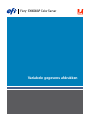 1
1
-
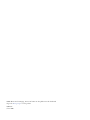 2
2
-
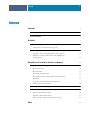 3
3
-
 4
4
-
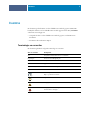 5
5
-
 6
6
-
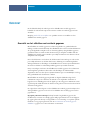 7
7
-
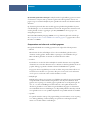 8
8
-
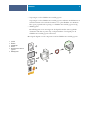 9
9
-
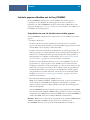 10
10
-
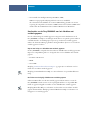 11
11
-
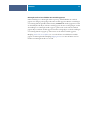 12
12
-
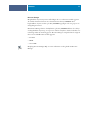 13
13
-
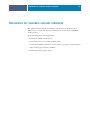 14
14
-
 15
15
-
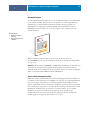 16
16
-
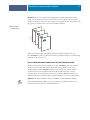 17
17
-
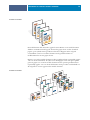 18
18
-
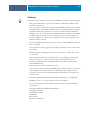 19
19
-
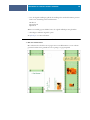 20
20
-
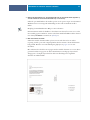 21
21
-
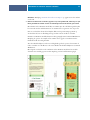 22
22
-
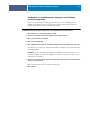 23
23
-
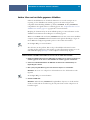 24
24
-
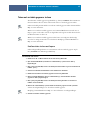 25
25
-
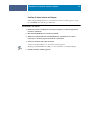 26
26
-
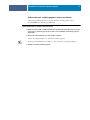 27
27
-
 28
28
-
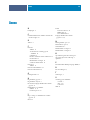 29
29
-
 30
30
Xerox DocuColor 7000AP/8000AP Gebruikershandleiding
- Type
- Gebruikershandleiding
Gerelateerde artikelen
-
Xerox 700i/700 Gebruikershandleiding
-
Xerox DocuColor 5000 Gebruikershandleiding
-
Xerox DocuColor 7000/8000 Gebruikershandleiding
-
Xerox DocuColor 7000/8000 Gebruikershandleiding
-
Xerox 4110 Gebruikershandleiding
-
Xerox DocuColor 7000AP/8000AP Installatie gids
-
Xerox DocuColor 7000AP/8000AP Gebruikershandleiding
-
Xerox 4112/4127 Gebruikershandleiding
-
Xerox 700i/700 Gebruikershandleiding
-
Xerox 4112/4127 Gebruikershandleiding